Vienkārša un ātra Android sakņu rokasgrāmata

Pēc Android tālruņa saknes piekļuves iegūšanas jums ir pilnīga piekļuve sistēmai un varat palaist daudzu veidu lietotnes, kurām nepieciešama saknes piekļuve.
Mēģiniet ietaupīt pēc iespējas vairāk mobilo datu, kas jums vienmēr būs jādara. Ne visiem ir neierobežots plāns; tāpēc vienmēr ir klātesošs mēģinājums atrast veidus, kā ietaupīt uz savu plānu. Viens noderīgs rīks, kas palīdz ietaupīt, ir datu taupītājs jūsu Android ierīcē.
Pateicoties šai noderīgajai funkcijai, varat ietaupīt mobilos datus, taču tas ietekmēs dažu lietotņu darbību. Taču, ja ir lietotnes, kas jums vienmēr ir nepieciešamas un darbojas fonā, ir veids, kā novērst datu taupīšanas iespēju ietekmēt šīs lietotnes.
Izmantojot funkciju Data Saver, visām ietekmētajām lietotnēm nav atļauts darboties fonā. Lietojumprogramma nesūtīs un nesaņems datus, un, neskatoties uz automātisko lejupielādi, iespējams, pat jāpieskaras attēlam, lai to redzētu. Tāpat, iespējams, būs jāatver lietotne, lai skatītu paziņojumus vai e-pasta ziņojumus. Ja neatsvaidzināsiet lietotni, jūs neredzēsit jaunu saturu.
Datu taupīšanas opcija ir pieejama tikai tad, ja neizmantojat Wi-Fi tīklu, un tā ietekmē satura skatīšanu. Piemēram, kad apmeklējat vietni, kurā ir videoklipi, videoklips netiks atskaņots automātiski. Datu samazinātājs vajadzības gadījumā veiks arī tādas darbības kā datu saspiešana. Daži attēli var tikt noņemti, saturs netiks iepriekš ielādēts, un attēli un videoklipi, kurus, iespējams, redzēsit, būs zemāki par parasto izšķirtspēju.
Ja kādreiz vēlaties izmantot datu samazinātāju, varat to ieslēgt, velkot uz leju no displeja augšdaļas un pieskaroties datu taupīšanas opcijai, vai arī doties uz Iestatījumi > Tīkls un internets > Datu samazinātājs . Lai izslēgtu datu taupītāju, vienkārši veiciet šīs pašas darbības. Kad esat veicis pēdējo darbību, tas tiks ieslēgts, pārslēdziet to, un tas izslēgsies.
Ja kāda iemesla dēļ ātros iestatījumos neredzat opciju Datu samazinātājs, varat to rediģēt un pievienot. Velciet uz leju no displeja augšdaļas un pieskarieties zīmuļa ikonai.
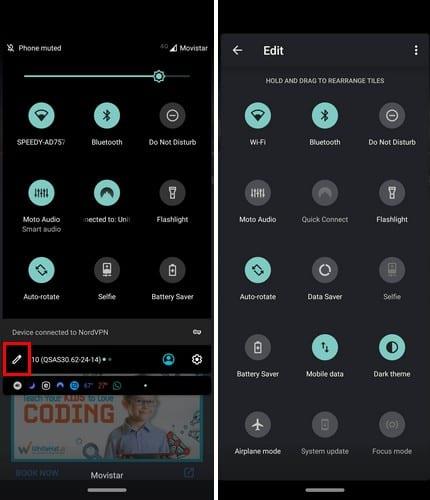
Varbūt datu taupīšanas opcija ir tur, bet tā ir apakšā. Tādējādi tas nav redzams, tikai divreiz velkot uz leju — ilgi nospiediet to, kuru vēlaties izmantot kā pirmo opciju, un velciet uz tās jauno pozīciju.
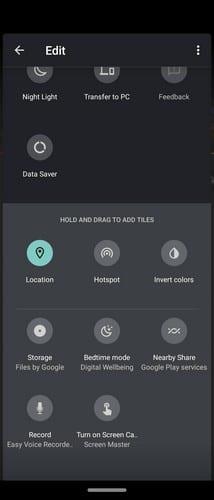
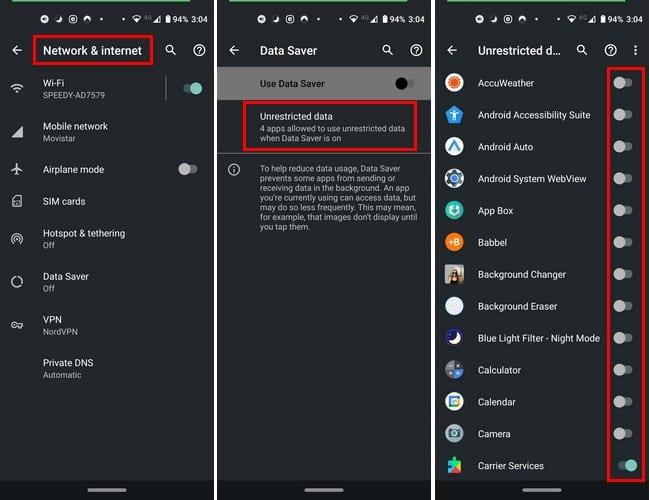
Lai lietotni iekļautu baltajā sarakstā, datu taupīšanas režīms netiek piemērots. Dodieties uz Iestatījumi > Tīkls un internets > Datu taupītājs > Pārslēdziet uz lietotni, kuru vēlaties iekļaut baltajā sarakstā . Pēc šo darbību veikšanas datu taupītājs neietekmēs jūsu izvēlētās lietotnes.
Dažām lietotnēm vienmēr ir jābūt pilnai piekļuvei mobilajiem datiem, jo paziņojumu nesaņemšana var radīt negatīvas sekas. Kurām lietotnēm ir pilna piekļuve jūsu Android ierīcei? Kopīgojiet savas domas ar mums tālāk sniegtajos komentāros.
Pēc Android tālruņa saknes piekļuves iegūšanas jums ir pilnīga piekļuve sistēmai un varat palaist daudzu veidu lietotnes, kurām nepieciešama saknes piekļuve.
Android tālruņa pogas nav paredzētas tikai skaļuma regulēšanai vai ekrāna aktivizēšanai. Ar dažām vienkāršām izmaiņām tās var kļūt par īsinājumtaustiņiem ātrai fotoattēla uzņemšanai, dziesmu izlaišanai, lietotņu palaišanai vai pat ārkārtas funkciju aktivizēšanai.
Ja atstājāt klēpjdatoru darbā un jums steidzami jānosūta ziņojums priekšniekam, ko jums vajadzētu darīt? Izmantojiet savu viedtālruni. Vēl sarežģītāk — pārvērtiet savu tālruni par datoru, lai vieglāk veiktu vairākus uzdevumus vienlaikus.
Android 16 ir bloķēšanas ekrāna logrīki, lai jūs varētu mainīt bloķēšanas ekrānu pēc savas patikas, padarot bloķēšanas ekrānu daudz noderīgāku.
Android režīms “Attēls attēlā” palīdzēs samazināt video izmēru un skatīties to attēla attēlā režīmā, skatoties video citā saskarnē, lai jūs varētu darīt citas lietas.
Video rediģēšana operētājsistēmā Android kļūs vienkārša, pateicoties labākajām video rediģēšanas lietotnēm un programmatūrai, ko mēs uzskaitām šajā rakstā. Pārliecinieties, ka jums būs skaisti, maģiski un eleganti fotoattēli, ko kopīgot ar draugiem Facebook vai Instagram.
Android Debug Bridge (ADB) ir jaudīgs un daudzpusīgs rīks, kas ļauj veikt daudzas darbības, piemēram, atrast žurnālus, instalēt un atinstalēt lietotnes, pārsūtīt failus, root un flash pielāgotas ROM, kā arī izveidot ierīču dublējumkopijas.
Ar automātisko lietojumprogrammu klikšķināšanu. Jums nebūs daudz jādara, spēlējot spēles, izmantojot lietojumprogrammas vai veicot ierīcē pieejamos uzdevumus.
Lai gan nav brīnumlīdzekļa, nelielas izmaiņas ierīces uzlādes, lietošanas un glabāšanas veidā var būtiski palēnināt akumulatora nodilumu.
Tālrunis, ko daudzi cilvēki šobrīd iecienījuši, ir OnePlus 13, jo papildus izcilai aparatūrai tam ir arī funkcija, kas pastāv jau gadu desmitiem: infrasarkanais sensors (IR Blaster).







